「フレッツ光」(FTTHアクセスサービス)提供エリアにおける「フレッツ・ISDN」の新規お申し込みにつきましては、2018年11月30日をもって受付を終了いたしました。
「フレッツ光」提供エリアにおける「フレッツ・ISDN」の新規申込受付終了について
「フレッツ 光クロス」(FTTHアクセスサービス)(一部のエリアで提供中)をご希望の方は以下をご確認ください。
フレッツ・ISDN(インターネット関連サービス(IP電話を除く))
専用ダイヤルアップ「1492」
NTT西日本では、フレッツ・ISDNのダイヤルアップ番号を2001年7月1日より「1492」という局番なしの4桁の番号に統一しています。わかりやすい番号なので、設定も簡単。一度設定しておけば、引越し時などに設定を変える必要もなく、とても便利です。
「1492」以外のダイヤルアップ番号をご利用のお客さまへ
2001年6月30日以前にフレッツ・ISDNを開通済みのお客さまには10桁のダイヤルアップ番号をお知らせしています。その番号を引き続き利用することも可能ですが、引越し時に設定変更をしなくてもフレッツ・ISDNを利用することができるよう、「1492」への変更をおすすめします。
「1492」の設定例(Windows 10の場合)
- 1. 「スタートボタン(Windowsロゴ)」を右クリックし、「コントロールパネル」を選択します。
- 2. 「ネットワークとインターネット」の項目内の「ネットワークの状態とタスク表示」を選択します。
- 3. 「ネットワークと共有センター」の「新しい接続またはネットワークのセットアップ」を選択します。
- 4. 「インターネットに接続します」を選択した後「次へ」を選択します。
- 5. 「ダイヤルアップ」を選択します。
- ※ 「ダイヤルアップ」が表示されない場合は、利用しているパソコンにダイヤルアップ用モデムが無い場合や、ダイヤルアップ用モデムが正しくパソコン上で認識していない場合が考えられます。ダイヤルアップ用モデムが正しくインストールされているかどうか確認をしてください。
- 6. 「ダイヤルアップ電話番号」(1492)とプロバイダーの情報を入力したら「接続」を選択します。
- ※ 「1492」以外の電話番号に接続された場合は、「フレッツ・ISDN」適用外となり通常の通信料がかかります。
- ※ プロバイダーにより発信者番号通知が必要な場合で、発信者番号通知を[通常非通知]で契約されているお客さまは、「1492」の前に「186」を付与して「1861492」を入力してください。
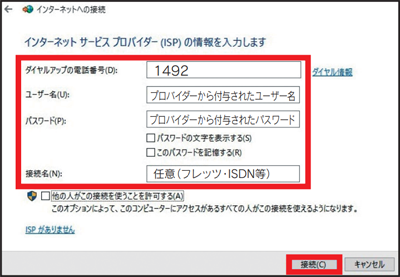
- 7. 「インターネットに接続されています」と表示されたら「閉じる」を選択します。
「1492」の設定例(Mac OS Xの場合)
- 1. メニューバーの
 マークより[システム環境設定…]を選択します。
マークより[システム環境設定…]を選択します。 - 2. [ネットワーク]アイコンをダブルクリックします。
- 3. [場所]項目の[新しい場所]を選択します。
- 4. [新しい場所の名前]を任意に入力します(例:フレッツ・ISDN)。
- 5. [TCP/IP]タブを開き、[PPPを使用]を選択します。
- ※ ご契約のプロバイダーによりDNSサーバアドレスを指定する必要のある場合は[DNSサーバ]欄へプロバイダーより指定されたDNSサーバのIPアドレスを入力します。[検索ドメイン]欄も必要に応じて入力します。
- 6. [PPP]タブを開き、「サービスプロバイダー」欄にご契約のプロバイダー名等を入力します。プロバイダーより提供された「アカウント名」と「パスワード」を入力し、必要に応じて[パスワードを保存する]をチェックします。「電話番号」に「1492」を入力します。
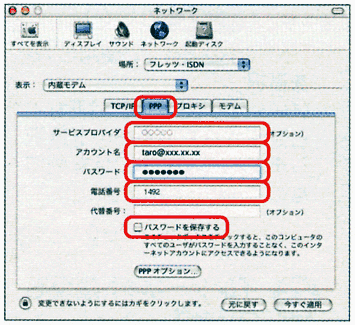
- ※ 「1492」以外の電話番号に接続された場合は、フレッツ・ISDN適用外となり通常の通信料がかかります。
- ※ プロバイダーにより発信者番号通知が必要な場合で、発信者番号通知を[通常非通知]で契約されているお客さまは、「1492」の前に「186」を付与して「1861492」を入力してください。
- 7. [プロキシ]タブの項目を開き、必要に応じて設定します(ご契約のプロバイダーより設定の指定がある場合、もしくはお客さまの利用環境上、必要な場合に必要項目を設定します)。
- 8. [モデム]タブの項目を開き、ご使用のTA(ターミナルアダプタ)を選択します(64kpppやSYNC115などと表示されているものを選択します。ASYNCは非同期なので対応していません)。[今すぐ適用]をクリックします。
- 9. デスクトップ上の[ハードディスク]アイコン→[アプリケーション]またはApplication→[インターネット接続]またはInternet Connectアイコンの順に開くと、設定内容が表示されます。確認し、[接続]をクリックします。
- 10. ステータスが[……に接続しました]と表示され、接続時間の経過が表示されると接続完了です。

